Per stabilire quale edizione di Windows 10 si sta usando, è sufficiente digitare Informazioni sul PC nella nuova casella di ricerca del sistema operativo.
Alla comparsa della finestra Sistema, accanto alla voce Edizione si leggerà il nome dell’edizione di Windows 10 in uso.
Una tabella comparativa che mette in evidenza le differenze tra le edizioni di Windows 10 è pubblicata sul sito ufficiale di Microsoft in questa pagina.
Suggeriamo di cliccare su Espandi tutto per capire, a colpo d’occhio, quali sono le principali differenze tra le edizioni di Windows 10 in commercio.
Nella medesima finestra Sistema, Windows 10 indica se si sta utilizzando una versione del sistema operativo a 32 o 64 bit.
Digitando invece il comando winver nella casella di ricerca di Windows 10 oppure nella finestra Esegui (richiamabile usando la combinazione di tasti Windows+R), si può leggere la versione di Windows 10 in uso.
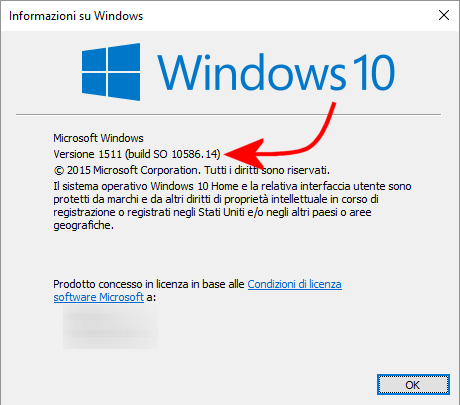
Nel caso in cui apparisse la dizione build 10586 (versione 1511), significa che l’installazione di Windows 10 in uso integra anche l’ultimo aggiornamento rilasciato a novembre 2015 (conosciuto con l’appellativo di November Update, Fall Update o Threshold 2).
Qualora, invece, si leggesse build 10240, significa che l’installazione corrente di Windows 10 non è stata ancora aggiornata. La build 10240 corrisponde alla versione finale di Windows 10 che Microsoft ha iniziato a distribuire a partire dal 29 luglio 2015.

